
Зміст
- Як увімкнути і з'єднати Bluetooth за допомогою iOS
- Як увімкнути і пару з використанням Bluetooth на Android
- Як увімкнути та з'єднати Bluetooth за допомогою Windows Phone
- Bluetooth в автомобілі
Любителі музики люблять слухати музику на смартфонах або планшетах, але багато хто ненавидить дратівливі кабелі, які використовуються для підключення навушників, навушників або зовнішніх динаміків. Але, використовуючи Bluetooth, ми можемо відрізати шнур під час тренування, прогулянки або водіння.
Перед тим, як перейти до бездротового зв'язку, зрозумійте, що звук Bluetooth розряджає акумулятор швидше, ніж за допомогою вбудованих динаміків або провідних навушників або динаміків. Однак, перший раз, коли слухач стрибає в їхній автомобіль або ходить у свій офіс, а телефон автоматично підключається до аудіосистеми Bluetooth, людина не хоче повернутися назад. Ми покажемо вам, як це зробити.
Будь ласка, ознайомтеся з нашим постом на великих бездротових навушниках Bluetooth і на бездротових динаміках Bluetooth для будинку або офісу.
Як увімкнути і з'єднати Bluetooth за допомогою iOS
Перш ніж підключити бездротову аудіосистему, користувач повинен зв'язати його телефон. Це працює однаково на всіх пристроях iOS 7 за допомогою iOS 7. Для тих, хто має старішу версію, це майже те ж саме, тому цей посібник все одно допоможе.
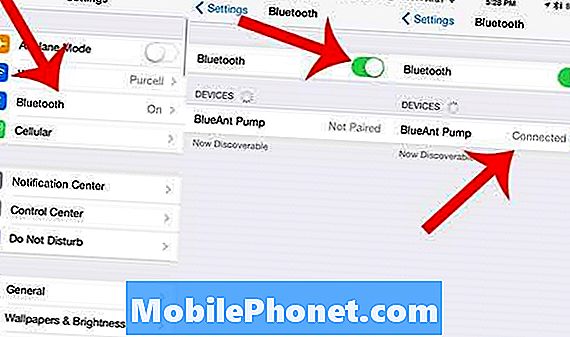
Відкрийте Установки (вище зліва) і натисніть Bluetooth. Увімкніть його, натиснувши на повзунок (над центром), поки він не стане зеленим. Дозвольте виявити пристрій і торкніться назви пристрою, щоб підключити пристрій (праворуч).
Відкрийте програму Налаштування та натисніть на Bluetooth пункт, третій у верхній частині головного екрана. Потім увімкніть його, натиснувши невеликий перемикач для включення / вимикання, щоб він став зеленим. Телефон починає пошук пристрою Bluetooth для з'єднання з ним. Увімкніть пристрій відтворення звуку Bluetooth і вставте його в режим сполучення за допомогою інструкцій пристрою.
Користувачі, які не знають, як це зробити, вводять свій пристрій у режим сполучення, щоб отримати посібник із пристрою та дотримуватися інструкцій. Велику частину часу вона передбачає утримування кнопки живлення, щоб увімкнути його та утримувати її, поки вона не перейде у режим сполучення. Це працює по-різному на кожному пристрої, але зазвичай вони дають користувачеві звуковий сигнал, що він знаходиться в режимі сполучення.
Телефон і пристрій Bluetooth з'єднаються і іноді користувачеві потрібно ввести код пропуску зазвичай 4 номера, щоб підключити пристрій до телефону. Більшість пристроїв використовують 0000, тому спробуйте, якщо не знаєте код.
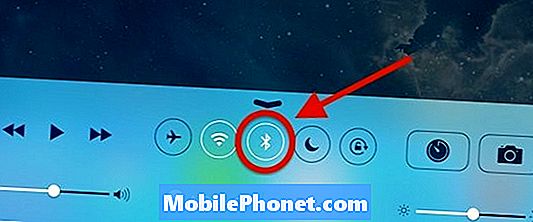
Щоб швидко увімкнути Bluetooth у iOS, проведіть пальцем вгору знизу та торкніться піктограми Bluetooth.
Після першого підключення, наступного разу, коли користувач включить Bluetooth свого пристрою, аудіопристрій, як правило, автоматично знову підключається. На iOS зробіть це, провівши вгору від нижньої частини екрана, щоб показати Центр керування. Натисніть на значок Bluetooth, щоб увімкнути його.
Як увімкнути і пару з використанням Bluetooth на Android
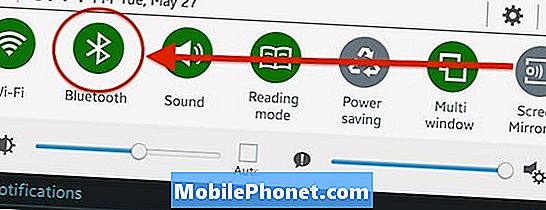
Відкрийте налаштування Bluetooth Bluetooth, потягнувши вниз з верхньої частини екрана, щоб показати область сповіщень. Натисніть і потримайте Bluetooth в області сповіщень.
Пристрої Android працюють так само, як iOS, але розташування налаштувань Bluetooth залежить від того, який телефон або версія Android використовує людина. Наприклад, на HTC One M7 або M8, а також на останніх пристроях Samsung Galaxy, тягніть вниз з верхньої частини екрана, щоб показати область сповіщень. Натисніть і потримайтеBluetoothякий відкриває екран налаштувань Bluetooth. Натисніть Сканування, і коли пристрій з'явиться у списку, торкніться його, щоб з'єднатися. Він може попросити користувача ввести код сполучення на телефоні або планшеті. Це зазвичай 0000.
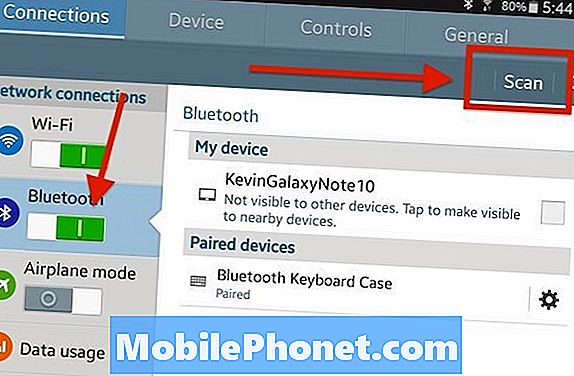
Коли відкриється екран з'єднання Bluetooth, переконайтеся, що Bluetooth увімкнено ліворуч, а потім торкніться Сканування. Натисніть на назві пристрою, коли він з'явиться у списку праворуч.
Тепер, коли людина вмикає аудіопристрій, вони можуть швидко з'єднатися, увімкнувши Bluetooth або Bluetooth. Він, як правило, автоматично підключається автоматично.
Як увімкнути та з'єднати Bluetooth за допомогою Windows Phone
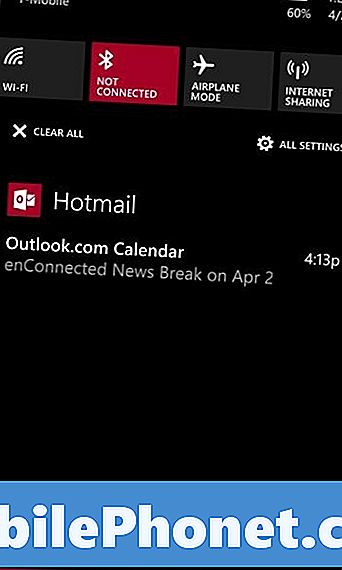
Ось екран Windows Phone 8.1, щоб увімкнути Bluetooth.
Користувачі Windows Phone повинні відкривати налаштування Bluetooth, натиснувши вгору від нижньої частини екрана, щоб показати Центр дій у Windows 8.1. Торкніться піктограми Bluetooth другою ліворуч від режиму Wi-Fi і режиму польоту. Дотримуйтесь інструкцій для аудіопристрою Bluetooth, щоб увімкнути Bluetooth і перевести його в режим сполучення. Коли звуковий пристрій з'являється, торкніться його, щоб підключитися, і введіть код з'єднання, якщо це необхідно.
Bluetooth в автомобілі
Згідно з Chad Kirchner, один з наших експертів у Motorreview.com, найбільш нові автомобілі продані з 2010 прибувають з Bluetooth connectivity побудований у їхніх стерео системах. Водії можуть слухати аудіо, приймати і здійснювати телефонні дзвінки через свої стереосистеми. Це не завжди так, особливо у старих автомобілів, тому водіям автомобілів без вбудованого Bluetooth потрібно захопити аксесуар Bluetooth, який встановлює зв'язок між телефоном і стереосистемою.
Для тих, хто володіє автомобілем з вбудованим Bluetooth, зверніться до власника автомобіля. На моєму Honda CRV це - питання ідучого у Розділ Настанови Телефону стерео системи та додаючого нового телефону до системи. Це дуже просто і дозволяє насолоджуватися музикою в моєму автомобілі набагато краще, ніж підключення до додаткового входу у відділенні для зберігання між двома передніми сидіннями.


